Actualizați tema WordPress: Cum să actualizați fără a vă pierde personalizarea web
Publicat: 2022-01-20Lucrarea de actualizare a temei WordPress este foarte importantă pentru site-urile web WordPress, deoarece actualizările vor remedia erorile, erorile și vor oferi, de asemenea, funcții noi. Cu toate acestea, este posibil să vă confruntați cu problema pierderii unora sau mai multor opțiuni de personalizare atunci când actualizați cea mai recentă versiune a temei WordPress. Este ceea ce este posibil să nu vă așteptați sau chiar să doriți să se întâmple nici măcar o singură dată. În articolul nostru, vă vom prezenta cum să actualizați temele WordPress, dar totuși să păstrați personalizările.
Actualizare teme WordPress: Cum funcționează
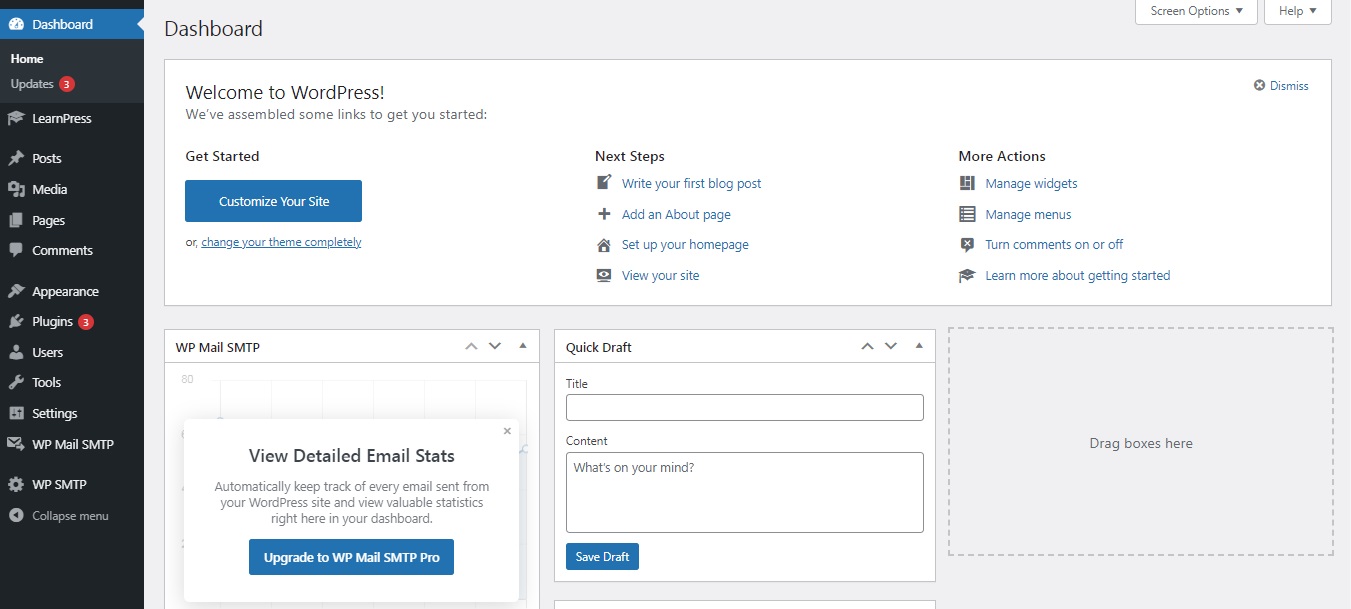
În special, WordPress are un sistem puternic pentru instalarea de actualizări atât pentru temele WordPress, cât și pentru pluginuri. Pentru a fi mai specific, puteți oricând să verificați dacă există o nouă actualizare a temei WordPress navigând la „Actualizări” în tabloul de bord WordPress din partea stângă.
Pentru a verifica dacă este disponibilă o actualizare, ar trebui să vedeți o notificare pe pagina „Teme” din secțiunea „Aspect”.
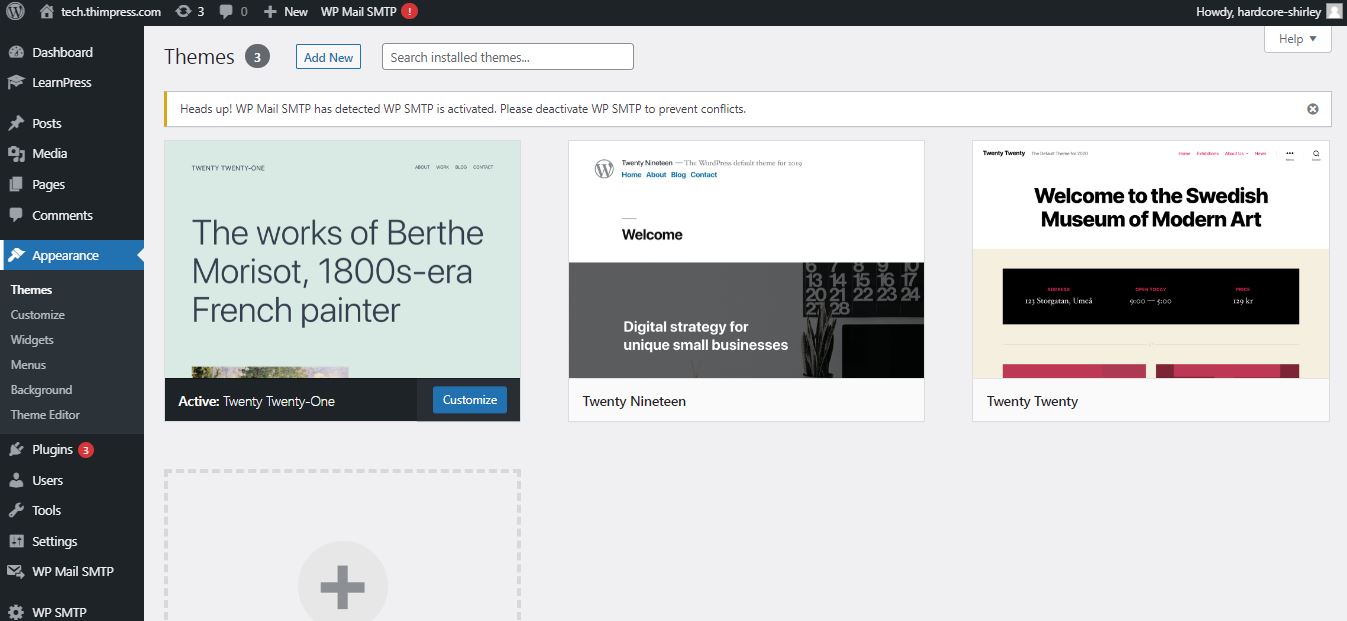
Dacă nu există niciunul dintre ele, toate sunt la zi. În cazul în care vedeți unul, puteți face clic pe butonul „Actualizați acum” de lângă notificarea de actualizare. Apoi, procesul va fi automat.
Pentru toate site-urile și utilizatorii WordPress, actualizarea temelor WordPress este foarte importantă. După cum s-a spus anterior, dezvoltatorii vor remedia erorile și erorile care au apărut în versiunea veche și vor oferi funcționalități noi. După ce a ales să actualizeze, WordPress va descărca tema online, va dezarhiva fișierul cu tema, va șterge fișierele vechi și va aduce pe cele noi. Ulterior, fișierele temei vechi vor fi șterse. Cu toate acestea, fișierele tale vechi vor dispărea dacă doar adaugi codul personalizat la noile fișiere cu teme WordPress. Vom enumera câteva opțiuni de personalizare sigure și nesigure atunci când actualizați Tema WordPress .
Ce nu vei pierde
Când vă configurați tema WordPress, veți avea personalizatorul WordPress care vă va ajuta să păstrați modificările pe care le-ați făcut prin acest widget încorporat. Prin urmare, puteți naviga la pagina „Aspect” și apoi la pagina „Personalizare”. Mai exact, personalizarea temei vă permite să faceți modificări în tema/plugin-urile și să le salvați în baza de date WordPress.
De asemenea, instrumentele și meniurile de navigare nu sunt modificate. Pe de altă parte, majoritatea temelor vin cu un plugin însoțitor pentru a adăuga funcții suplimentare temelor tale. Modificările pe care le faceți în acele teme însoțitoare nu se vor schimba și nu vor dispărea la actualizarea temei. În plus, vă puteți păstra modificările dacă personalizați WordPress cu un generator de pagini WordPress. În plus, orice adăugați pe site-ul dvs. prin intermediul pluginurilor rămâne în siguranță, cum ar fi formularele de contact, ferestrele pop-up pentru buletine informative, Google Analytics și multe altele.
Ce vei pierde
În special, veți pierde toate modificările făcute direct temelor dvs. WordPress în Actualizarea temei WordPress . De exemplu, adăugați cod în fișierul style.css (fișier foaie de stil) și apoi aceste modificări vor fi înlocuite atunci când faceți o actualizare a temei. În plus, același lucru se va întâmpla atunci când schimbați șablonul temei.
Acestea sunt datele modificabile și neschimbabile atunci când actualizați o temă WordPress. Acum vom căuta răspunsul pentru „ Cum se actualizează tema WordPress ”.
Creați o temă pentru copii WordPress
O temă copil este o temă WordPress care va moșteni toate caracteristicile temei părinte. Mai mult, poți oricând personaliza și schimba tema copilului fără a schimba tema părinte. De atunci, vă puteți actualiza tema părinte WordPress fără să vă faceți griji cu privire la pierderea datelor și a personalizării.
În primul rând, veți crea o temă copil WordPress pentru tema dvs. În cazul în care nu ați știut despre temele pentru copii, puteți citi tutorialul nostru despre cum să creați o temă pentru copii WordPress. Nu vom activa încă tema copil.

Descărcați folderele cu teme pe computer
Veți continua procesul conectându-vă contul de găzduire WordPress folosind un client FTP. Când vă conectați, ajungeți la folderul /wp-content/themes/ și descărcați fișierul cu tema pe computer. Apoi, îl vei folosi ca date de rezervă ale temei tale. Ulterior, vom copia personalizările din acest folder în folderul cu tema copil. Dacă ați creat o temă copil folosind metoda pluginului din secțiunea anterioară, atunci ar trebui să descărcați folderul acesteia pe computer în același mod.
Acum, descărcați actualizarea temei. Înainte de asta, nu uitați să verificați și să descărcați cea mai recentă versiune a temei pe computer. În continuare, veți găsi fișierul zip al temei și îl veți dezarhiva.
În prezent, veți avea 3 foldere cu teme pe computer: vechea versiune personalizată, noua versiune actualizată și tema copil.
Copiați personalizările în tema Copilului
După descărcarea fișierelor, trebuie să ștergeți toate modificările pe care le-ați făcut înainte de a le copia pe tema copilului. Desigur, compararea vechiului cu noul este cea mai simplă cale.
Pentru a face acest lucru, ar trebui să aveți un software de comparare a fișierelor pentru utilizare. Vă recomandăm WinMerge pentru Windows, Kaleidoscope pentru Mac și Meld pentru Linux. Apoi, deschideți software-ul și trageți versiunea actualizată pe o parte și versiunea veche pe cealaltă parte. După aceea, va evidenția diferențele și completările dintre versiunile vechi și noi.
În următoarea mișcare, veți lipi textul din partea de jos a fișierului functions.php al temei copilului și faceți clic pe Salvați modificările. În cazul în care fișierul style.css este și personalizat, va trebui să repetați procesul cu acest fișier.
Încărcați fișierele de actualizare
Până la acest pas, puteți încărca tema actualizată a acestora și a copilului pe site-ul dvs. web. Mai întâi, vă conectați la site-ul dvs. cu un client FTP și căutați folderul /wp-content/themes/. Apoi, veți alege folderul cu tema actualizat și folderul cu tema secundară și le veți încărca pe site-ul dvs. Veți primi un avertisment despre duplicarea fișierului. Nu vă faceți griji deoarece vă avertizează doar despre existența fișierului cu același nume. Alegeți „Suprascrie” pentru a înlocui fișierele vechi cu cele noi.
Importarea setărilor de personalizare a temei
Am menționat la începutul acestui articol că orice personalizări făcute cu personalizarea temei WordPress nu sunt stocate în tema dvs. și, prin urmare, nu au fost încă adăugate la tema copil. Acum, trebuie să le adăugăm. Vom utiliza un plugin pentru a exporta setările de personalizare a temei din temele părinte pentru a le importa în tema copil.
În primul rând, trebuie să instalați și să activați pluginul de import/export de personalizare pe ambele părți pe care doriți să le importați/exportați. Apoi, trebuie să exportați setările de personalizare a temei. Dacă tema părinte este încă activă, veți naviga la „Teme” -> „Personalizare” -> „Personalizarea exportului/importului”. Alegeți export și veți primi setările de personalizare într-un fișier .dat. În continuare, trebuie să activați tema copilului. După aceea, trebuie să reveniți la pagina „Aspect” -> „Personalizare” și să faceți clic pe panoul Export/Import.
Ar trebui să faceți clic pe butonul „Alegeți fișierul” pentru a selecta fișierul pe care l-ați exportat mai devreme. De asemenea, trebuie să bifați caseta de lângă opțiunea „Descărcați și importați fișiere imagine” pentru a importa antetul și alte fișiere imagine. Pentru a continua, veți alege „import” pentru a începe încărcarea. Pluginul va importa acum setările de personalizare din fișierul dvs. de export. Odată ce este terminat, puteți previzualiza modificările în personalizarea și apoi faceți clic pe butonul „Salvați și publicați” pentru a realiza aceste modificări live.
După aceea, tocmai ați mutat toate personalizările temei în tema copil. În plus, nu va mai trebui să repetați acești pași atunci când actualizați.
Actualizați tema WordPress: Concluzie
Acesta este totul despre Cum să actualizați manual tema WordPress . Sperăm că veți găsi ceva util după ce citiți articolul nostru.
Citește mai mult: Detector de teme WordPress: Cea mai bună colecție
